Zmiana motywu WordPress może być ekscytująca, ale ważne jest, aby wiedzieć, czego się spodziewać. Przy tak wielu dostępnych świetnych motywach zmiana motywu może być kusząca. Jest jednak kilka rzeczy, które należy wziąć pod uwagę przed dokonaniem zmiany.
W tym artykule wyjaśnimy, co dzieje się po zmianie twojego motywu WordPress. Ten przewodnik pomoże ci zrozumieć zmiany i przygotować się do płynnego przejścia.
Zamierzasz poznać potencjalny wpływ na układ Twojej witryny, widżety i ustawienia własne. Świadomość tych zmian może zaoszczędzić czas i zapewnić płynną zmianę motywu.
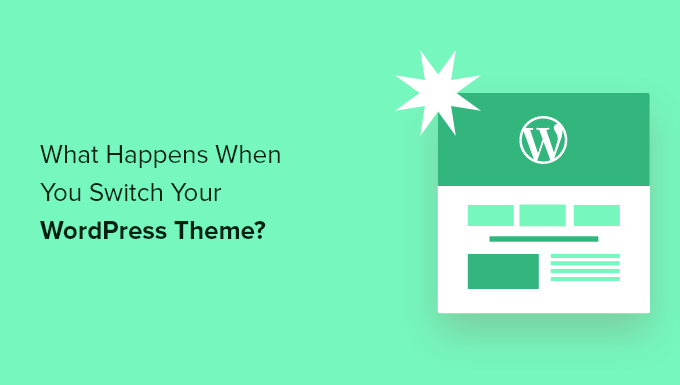
Co się stanie, jeśli zmienisz motyw w WordPressie?
Kiedy rozważasz zmianę motywu na swojej witrynie WordPress, może być trudno dowiedzieć się, za jakie funkcje i funkcje odpowiada twój motyw.
Wynika to z faktu, że niektóre motywy WordPress są proste i minimalistyczne i nie zawierają wielu funkcji poza podstawowym projektem. Inne motywy WordPress są wielofunkcyjne i mają wiele różnych szablonów, opcji konfiguratora i funkcji, które pomagają dostosować twoją witrynę internetową.
W zależności od funkcji twojego motywu, możesz obawiać się, że jego zmiana spowoduje utratę treści lub nawet usunięcie wszystkiego z witryny.
Na szczęście tak nie jest. Zmiana motywu nie spowoduje utraty treści twojej witryny.
Mimo to możesz stracić więcej, niż myślisz. Dlatego ważne jest, aby zrozumieć, co dzieje się po zmianie motywu i jak zmienić motyw WordPress bez utraty treści.
Powiedziawszy to, przejdźmy przez to, co się stanie, gdy zmienisz swój motyw WordPress.
Menu motywu zmieni się wraz z nowym motywem WordPress
WordPress ma wbudowany system menu nawigacyjnych. Każdy motyw WordPress będzie miał inny sposób wyświetlania i korzystania z tych menu.
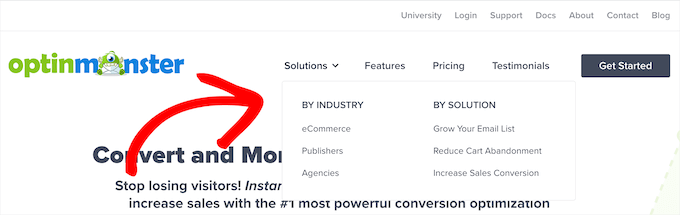
Dlatego po zmianie twojego motywu WordPress pojawią się nowe położenia menu.
Jeśli wcześniej przypisałeś menu do określonego położenia w motywie, po zmianie twojego motywu konieczne będzie jego ponowne przypisanie.
Jeśli korzystasz z motywu blokowego z pełną pomocą techniczną edytora witryn, możesz edytować menu przechodząc na stronę Wygląd ” Edytor.
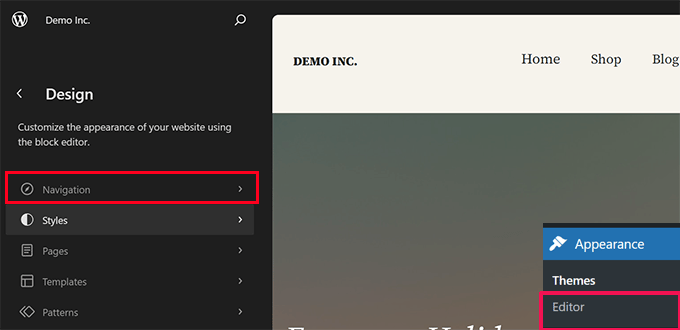
Spowoduje to uruchomienie interfejsu edytora witryn.
W lewym panelu kliknij kartę Nawigacja, aby edytować lub dodać menu.

Wystarczy wskazać i kliknąć, aby edytować pozycję menu lub kliknąć przycisk Dodaj (+), aby dodać pozycję.
Po zakończeniu nie zapomnij kliknąć przycisku Zapisz, aby zapisać twoje zmiany.
Z drugiej strony, jeśli używasz klasycznego motywu (motywy, które nie pomagają w pełnym edytorze witryny), możesz edytować menu ze strony Wygląd ” Menu.
Wystarczy wybrać twoje menu z listy rozwijanej u góry, aby je wczytywać.
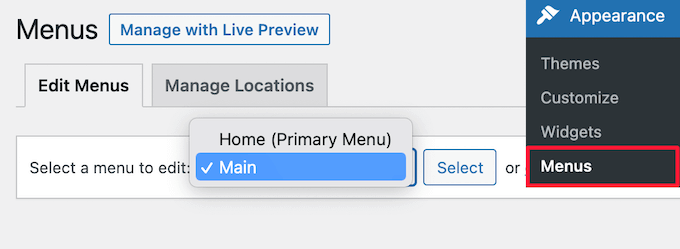
Następnie zaznacz pole wyboru lokalizacji, w której ma być wyświetlane menu.
Dla jednego menu można wybrać wiele lokalizacji.
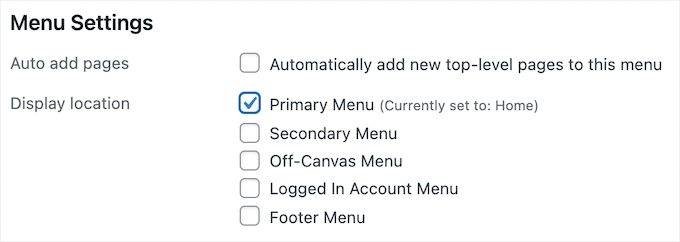
Aby uzyskać więcej informacji, zapoznaj się z naszym przewodnikiem dla początkujących, jak dodać menu nawigacyjne w WordPress.
Ustawienia widżetów WordPress będą inne
Widżety pozwalają dodawać różne elementy do paneli bocznych, stopek i innych obszarów twojego motywu WordPress.
Po zmianie motywu WordPress te obszary widżetów zostaną zastąpione, a twój aktywny widżet zostanie wyłączony.
Możesz dodać je z powrotem do swojej witryny, przechodząc do sekcji Wygląd ” Widżety i przechodząc do sekcji “Nieaktywne widżety”.
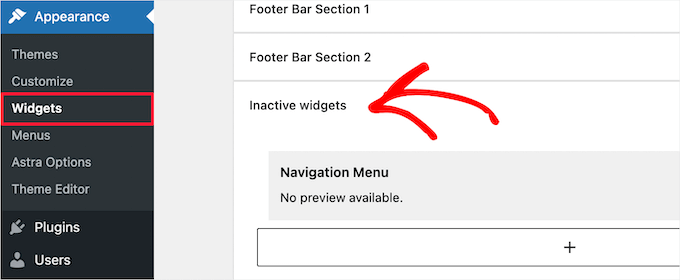
Więcej szczegółów można znaleźć w naszym przewodniku na temat dodawania i korzystania z widżetów w WordPress.
Jeśli używany motyw zawiera własne widżety, będą one niedostępne po zmianie motywu.
Ustawienia motywu WordPress znikną
Wszystkie motywy WordPress mają różne opcje konfiguratora. Niektóre motywy będą po prostu polegać na konfiguratorze motywów WordPress, ale inne będą kontrolowane za pomocą panelu opcji motywu.
Panel opcji motywu może kontrolować wiele aspektów twojej witryny, takich jak:
- Logo witryny internetowej
- Obrazek Favicon
- Nagłówek i stopka
- Obrazek w tle
- Wybór czcionki
- I więcej
Oto przykład panelu opcji motywu Astra.
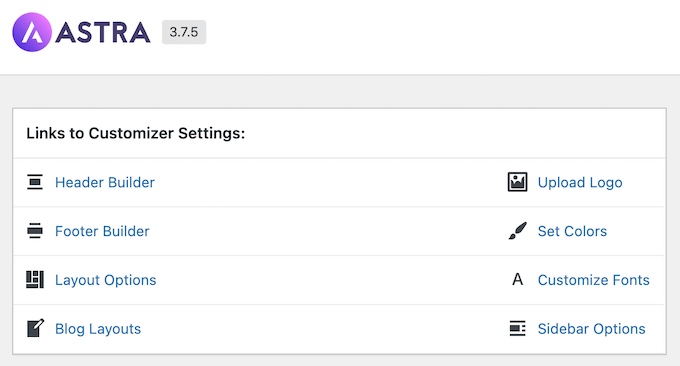
Może również zawierać wszelkie kody analityczne WordPress, reklamowe i inne kody śledzenia dodane bezpośrednio do panelu opcji.
Wszystkie te ustawienia dokonane za pośrednictwem panelu opcji twojego motywu znikną.
Jeśli sporządziłeś listę zmian motywu WordPress przed zmianą motywu, możesz spróbować skonfigurować te same ustawienia w nowym motywie. Jednak twój nowy motyw może mieć inny zestaw funkcji.
W większości przypadków utrata ustawień wyglądu nie powinna mieć wpływu na szybkość i wydajność twojej witryny internetowej lub rankingi wyszukiwarek.
Jeśli jednak twój motyw zawiera ustawienia analityczne lub SEO w panelu opcji motywu, będziesz musiał użyć wtyczki, aby zainstalować Google Analytics i zoptymalizować WordPress SEO.
Do analityki zalecamy użycie MonsterInsights, najlepszej wtyczki analitycznej dla WordPress. Używając wtyczki zamiast ustawień twojego motywu, nie stracisz żadnych danych po zmianie motywu.
Do optymalizacji pod kątem wyszukiwarek zalecamy korzystanie z AIOSEO, ponieważ jest to najlepsza wtyczka WordPress SEO na rynku i jest używana przez ponad 3 miliony witryn internetowych.
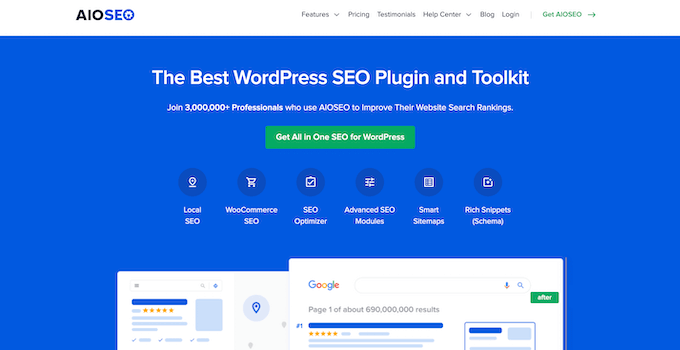
Pozwala łatwo zoptymalizować twoją witrynę internetową pod kątem wyszukiwarek bez konieczności uczenia się skomplikowanych umiejętności technicznych.
Aby uzyskać więcej informacji, zapoznaj się z naszym przewodnikiem na temat prawidłowej konfiguracji All in One SEO dla WordPress.
Fragmenty kodu w functions.php nie działają
Wielu klientów witryn internetowych dostosowuje funkcjonalność swoich motywów poprzez dodanie kodu do WordPressa.
Jeśli dodałeś kod bezpośrednio do pliku functions.php lub innych plików Twojego motywu, kod ten nie zostanie użyty po zmianie motywu.
Upewnij się, że zanotowałeś wszystkie fragmenty kodu, które dodałeś do tych plików motywu, abyś mógł dodać je do swojego nowego motywu.
Lepszym sposobem na dodanie fragmentów kodu do twojej witryny jest użycie wtyczki do fragmentów kodu, takiej jak WPCode.
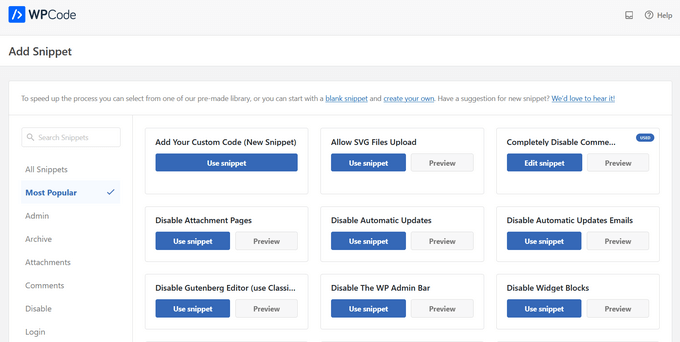
Zobacz nasz przewodnik na temat wklejania fragmentów kodu z sieci do WordPressa, aby uzyskać instrukcje krok po kroku.
Typy treści i taksonomie tematyczne znikną.
Oprócz zmiany wyglądu twojej witryny internetowej, niektóre motywy WordPress są również dostarczane z własnymi niestandardowymi typami treści i taksonomiami.
Zazwyczaj służy to do wyświetlania treści takich jak portfolio, książki, referencje i inne.
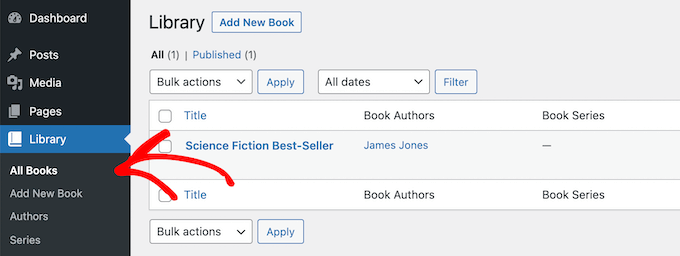
Jeśli twój motyw korzysta z własnych typów treści i taksonomii, staną się one niedostępne po zmianie motywu.
Będą one nadal przechowywane w bazie danych WordPress, ale będziesz musiał wykonać dodatkowe konfiguratory, aby wyświetlić je w twoim nowym motywie.
Dlatego zalecamy użycie wtyczki WordPress, aby dodać te funkcje zamiast motywu. W ten sposób można z nich łatwo korzystać po zmianie motywu WordPress.
Aby znaleźć wtyczkę do funkcji, której potrzebujesz, możesz zobaczyć nasz ekspercki wybór najlepszych wtyczek WordPress lub po prostu wyszukać w Google i dodać “WPBeginner” do twojego wyszukiwania, aby znaleźć nasze wypróbowane i przetestowane rekomendacje.
Specyficzne dla motywu WordPress pokazy slajdów znikną
Wiele motywów WordPress ma wbudowane ustawienia slidera do dodawania pełnoekranowego slidera strony głównej. Po zmianie motywu te pokazy slajdów znikną.
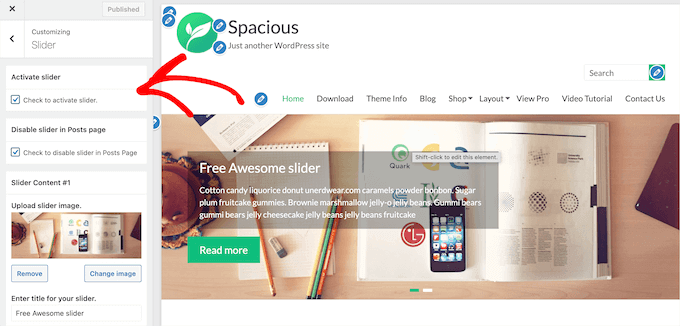
Jeśli chcesz dodać slidery w dowolnym miejscu na twojej witrynie internetowej, zalecamy użycie wtyczki WordPress slider. Aby uzyskać więcej informacji, zapoznaj się z naszym porównaniem najlepszych wtyczek do WordPressa.
Krótkie kody specyficzne dla motywu WordPress znikną
Krótkie kody umożliwiają utwórz nową funkcjonalność do twoich wpisów, stron i obszarów widżetów.
Wiele popularnych motywów WordPress posiada własne krótkie kody, które umożliwiają dodawanie takich funkcji, jak np:
- Przyciski
- Galerie obrazków
- Pokazy slajdów
- Układy kolumn
- I więcej
Po zmianie motywu WordPress te krótkie kody nie będą już działać. W rezultacie krótki kod pojawi się po prostu jako tekst wewnątrz twoich treści.
Jeśli chcesz zabezpieczyć w przyszłości krótkie kody motywów, możesz zamiast tego dodać kod za pomocą wtyczki specyficznej dla witryny. Pozwala to na dodanie własnych konfiguratorów za pomocą wtyczki, która nie zmieni się nawet po zmianie motywu.
Więcej szczegółów można znaleźć w naszym przewodniku na temat tworzenia witrynowych wtyczek WordPress.
Co pozostaje niezmienne przy zmianie motywu WordPress?
Niektóre części twojego bloga WordPress pozostaną niezmienione po zmianie motywu WordPress. Na przykład, twoje wpisy i strony WordPress pozostaną nienaruszone przez zmianę motywu.
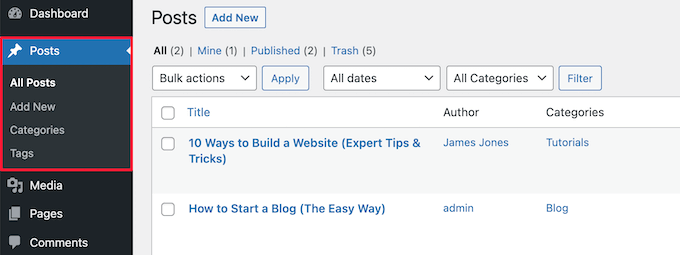
Jednak w zależności od tego, jak twój stary motyw wyświetlał wpisy, obrazki, załączniki i strony, mogą one wyglądać nieco inaczej.
Twoja biblioteka multimediów również pozostanie taka sama. Twój motyw WordPress może jednak mieć różne rozmiary obrazków wyróżniających i miniaturek.
W takim przypadku może być konieczne ponowne wygenerowanie miniaturek, aby wyświetlić obrazek w odpowiednim rozmiarze.
Wszystkie twoje ogólne ustawienia WordPress, takie jak bezpośrednie odnośniki, ustawienia wyświetlania i inne, pozostaną niezmienione.
Tak samo jest z innymi zainstalowanymi przez ciebie wtyczkami WordPress, choć mogą one działać inaczej z twoim nowym motywem.
Jak przygotować się do zmiany motywu WordPress?
Przed zmianą motywu WordPress należy zrobić kilka rzeczy, aby upewnić się, że będzie to płynne i bezbłędne doświadczenie.
Po pierwsze, bardzo ważne jest, aby utworzyć pełną kopię zapasową witryny internetowej za pomocą wtyczki do tworzenia kopii zapasowych WordPress. Pozwala to zapisać kopię twoich wpisów, stron, wtyczek, mediów i baz danych.
Polecamy Duplicator, który jest jedną z najlepszych wtyczek do tworzenia kopii zapasowych WordPress na rynku.
Potrzebujesz pomocy? Zobacz nasz przewodnik na temat tworzenia kopii zapasowych twojej witryny WordPress za pomocą Duplicatora.
Po utworzeniu kopii zapasowej witryny należy poświęcić czas na przejrzenie obecnego, aktualnego motywu.
Możesz zanotować wszelkie konfiguratory, które wprowadziłeś, takie jak własny CSS, widżety i inne, które można utworzyć w twoim nowym motywie.
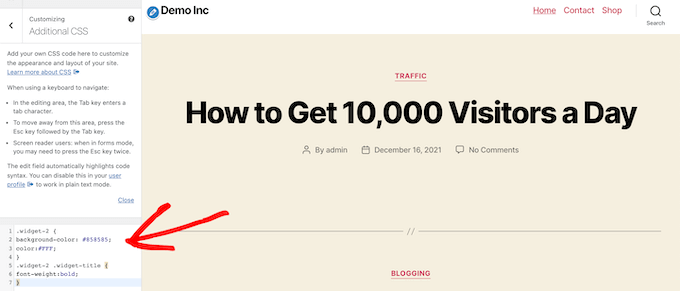
Aby uzyskać więcej informacji, zapoznaj się z naszą listą kontrolną rzeczy, które musisz zrobić przed zmianą motywów WordPress.
Przed włączaniem twojego nowego motywu WordPress możesz skorzystać z wbudowanej funkcji podglądu, aby zobaczyć, jak będzie on wyglądał. WordPress pozwala instalować i podglądać motywy w czasie rzeczywistym bez włączania ich na front-endzie
Po prostu przejdź do Wygląd ” Motywy, a następnie najedź kursorem na motyw i kliknij przycisk “Podgląd na żywo”, aby zobaczyć, jak będzie wyglądał.
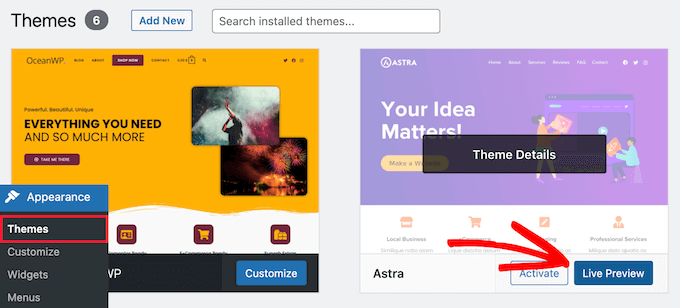
Podczas podglądu twojego motywu zwróć uwagę na wszelkie zmiany wizualne, które zaczną obowiązywać.
Możesz przeglądać stronę główną twojej witryny internetowej, wpisy, inne strony, archiwa i wiele więcej za pomocą menu po lewej stronie.
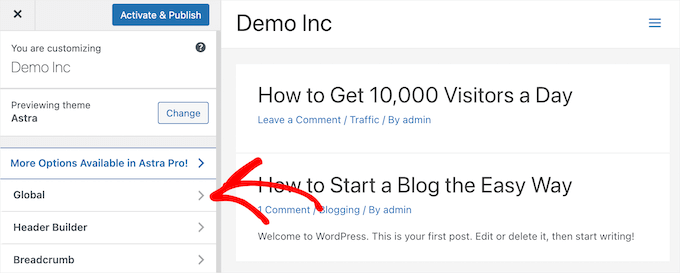
Następnie możesz określić, czy możesz dostosować ustawienia i układ nowego motywu, aby dopasować funkcje twojej starej witryny, które warto zachować.
Aby uzyskać więcej informacji, zapoznaj się z naszym przewodnikiem na temat prawidłowej zmiany motywu WordPress.
Mamy nadzieję, że ten artykuł pomógł ci dowiedzieć się, co zmieni się po zmianie motywu WordPress. Zachęcamy również do zapoznania się z naszym przewodnikiem na temat wyboru najlepszego oprogramowania do projektowania stron internetowych oraz naszymi zestawieniami najlepszych usług telefonii biznesowej dla małych firm.
If you liked this article, then please subscribe to our YouTube Channel for WordPress video tutorials. You can also find us on Twitter and Facebook.





Jiří Vaněk
Great. Sometimes our customers ask us what happens when they change the theme and whether it will be easy to revert to the original without damaging the website and graphics. Even though I always told them yes, that there is no significant risk, I wasn’t sure if I was completely right. Thanks for this article, which I can now refer to. Excellent job.
WPBeginner Support
You’re welcome, happy to hear our guide is helpful
Admin
Moinuddin Waheed
The main concern when I switch fro one theme to other as I have done has been the content specially the blog posts and pages content.
It is good to realise that whatever be the theme they will have minimal to no impact on content. May be visual appearance may change and that is fine. in fact that is the reason why anyone would want to change to other themes.
Thank you wpbeginner for making clear all possible consideration for changing a theme.
WPBeginner Support
You’re welcome, glad we could clear up any confusion
Admin
Nadiia
Hello!
I already changed a theme, I did that before and I know that need to work on settings, but I was thinking to pick an actual site template, will It impact somehow on my posts and media? I mean will I lose it? I did not import the website but do I need to press on “delete a previously imported site?
WPBeginner Support
That would depend on your theme, some have templates that would overwrite and remove your old content if you reach out to your theme’s support they can clarify.
Admin
Manju
Will changing a theme affect plugins?
WPBeginner Support
Unless the theme has a set of plugins to specifically accompany the theme, most if not all plugins will be unaffected by the change.
Admin
srini
If you switch to a theme and switch back to the old theme – will it work as before?
WPBeginner Support
It would depend on the specific theme.
Admin
Sam Doying
Thank you for this content – it was very helpful. My question is this: I created my website about 2 years ago using the OceanWP theme. Now I’d like to do a complete from-scratch overhaul using the Hello Elementor theme. While I build my new site, I’d like my old site to just sit there, as is, and be available should someone want to visit. I don’t want it to adopt the new theme and be all funky because building the new site will take me a loooooooong time. Any way to do this? Thanks, Sam
WPBeginner Support
You would want to create a staging site following our guide below:
https://www.wpbeginner.com/wp-tutorials/how-to-create-staging-environment-for-a-wordpress-site/
Admin
shanzah
hey i just wanted to ask that can I switch back to my custom made theme once I move to another theme? what if I want to come back to my previous theme? will it be saved in my database?
WPBeginner Support
When you change themes you should have the option to swap back later should you want.
Admin
Glen
Thank you for these great explanations. But my question is a bit ease: what happened if I just switch to the Child theme? will this break anything in my settings?
WPBeginner Support
While it should not break anything, depending on the child theme you would likely need to set your customizations.
Admin
Michal
Thanks, though I miss information about more aspects:
– is changing theme destructive operation? Does it wipe some data from database, or can I switch safely back to original theme without data loss?
– can I deactivate/delete old theme, then install/activate it back, and my website will look same as before, or not?
– where actually theme-specific data are stored? per-theme database table, or files?
WPBeginner Support
Changing the theme would only remove data if your theme added custom post types which most themes shouldn’t. Deleting an old theme normally removes the information as that is a process normally included in the removal of a plugin or a theme. Where the data for the theme is stored depends on the specific theme.
Admin
Claudia
Hi, I just changed themes from Envo to Astra. The transition has been smooth so far but I got on the main menu the items I had on the Envo theme plus the items on the Astra menu so I have two home tabs one says original and the other has the URL of my website. Out of these two which one should I keep on the menu? or doesn’t matter?
WPBeginner Support
That is a question of personal preference on which you should keep.
Admin
Taran jeet
First of all Thanks to Your Team. Because of Your Inspiration, I Made a Website. I Am using Hestia. but after a few days, I just randomly check the theme editor. There are 13 theme errors. I want to fix them. I saw ur comment above. But my question is what if I completely remove the theme and reinstall it will I lose all my settings of that theme? Or is there any safe way to fix those errors? Anyone Can help me?
WPBeginner Support
If you manually delete the theme in your wp-admin area it would remove the settings you had set for that theme
Admin
Michaela
And what if I just need to reinstall the same theme ? Would all settings and content stay ?
Thank you ☺
WPBeginner Support
Depending on the theme the styling may change but your content should remain.
Admin
David
Thanks for sharing such an insightful thought. The information was really helpful
WPBeginner Support
Glad our post could be helpful
Admin
Patricia
Seems like so much is going to disappear. I am rethinking my decision of changing my theme now.
Nikita Smith
When doing this i seem to loose my “portfolio” does anyone have any tips on how to ensure this doesnt happen?
Paul
I recently installed a new theme for my portfolio but none of the content is showing up on live preview but is showing
up in the backend editor Deleting project content and entering in new data also does not make a difference.
WPBeginner Support
Hi Paul,
It seems like you are using a page builder plugin. Please contact your theme developer for support and they will be able to help you out or contact the page builder plugin’s support for help.
Admin
GABRIELA MORENO
My question is, what happens to my old theme when I install the new one?
Can I adjust the new theme without it being live?
WPBeginner Support
Hi Gabriela,
Your old theme will be inactive but it will remain installed on your website unless you delete it. You can click on the preview button to see a live preview of the new theme on your website.
Admin
Gabriel Marmitt
Hello guys.
I use the Twenty Ten theme since I started my site in 2013, I already have 5 years of website! But now I see that it’s important to have a responsive, fast, and friendly topic with SEO. I tried to do a test with the Twenty Sixteen theme, it worked well apparently, but when I looked at the analytics report, I realized that I did not have a visit any more, I tried to access my page through the phone and I saw in the analytics real-time visualization tool that my visit came, so I do not know what might have caused it and what should I do? Grateful for the attention.
mohamedali shurbaji
If i change theme, and things disappear in the new one, how i can clean up the mess and start again fresh since I am deep progress through the old one. Thank you.
Rob Manser
How does changing themes impact the SEO rankings for single page posts, provided I am using permalinks?
WPBeginner Support
Hi Rob,
It actually depends on your WordPress theme. If it follows the WordPress coding best practices than there will be no impact on SEO. If it is slower or faster than your previous theme, uses some poor design practices, have bad user experience, then these kind of things may also have a slight impact on your SEO.
Admin
Raddy
I would like to ask if I switch back to the theme againafter activating a new one is it going to keep its settings and customization or I should start from the begging ? Thanks
WPBeginner Support
It will retain all its settings.
Admin
Katie Keith
Useful article thanks. A lot of our WordPress clients think that changing theme is as simple as clicking a button and don’t realise that it can actually be days of work due to the theme-specific shortcodes, layouts, widgets etc. This is a good overview of the implications of changing theme.
Connor Rickett
And some fine day, the “preview” button will actually output a result that matches what you’ll see when the theme has actually been switched.
Mione C
Thank you so much for this great, detailed article. I will feel much more confident doing my upcoming theme change now! I’d been putting it off for too long. You guys rock!
RW
Thanks for this. That’s why I take screen captures of all my settings and widget before I switch themes…
Matthew
Go idea RW